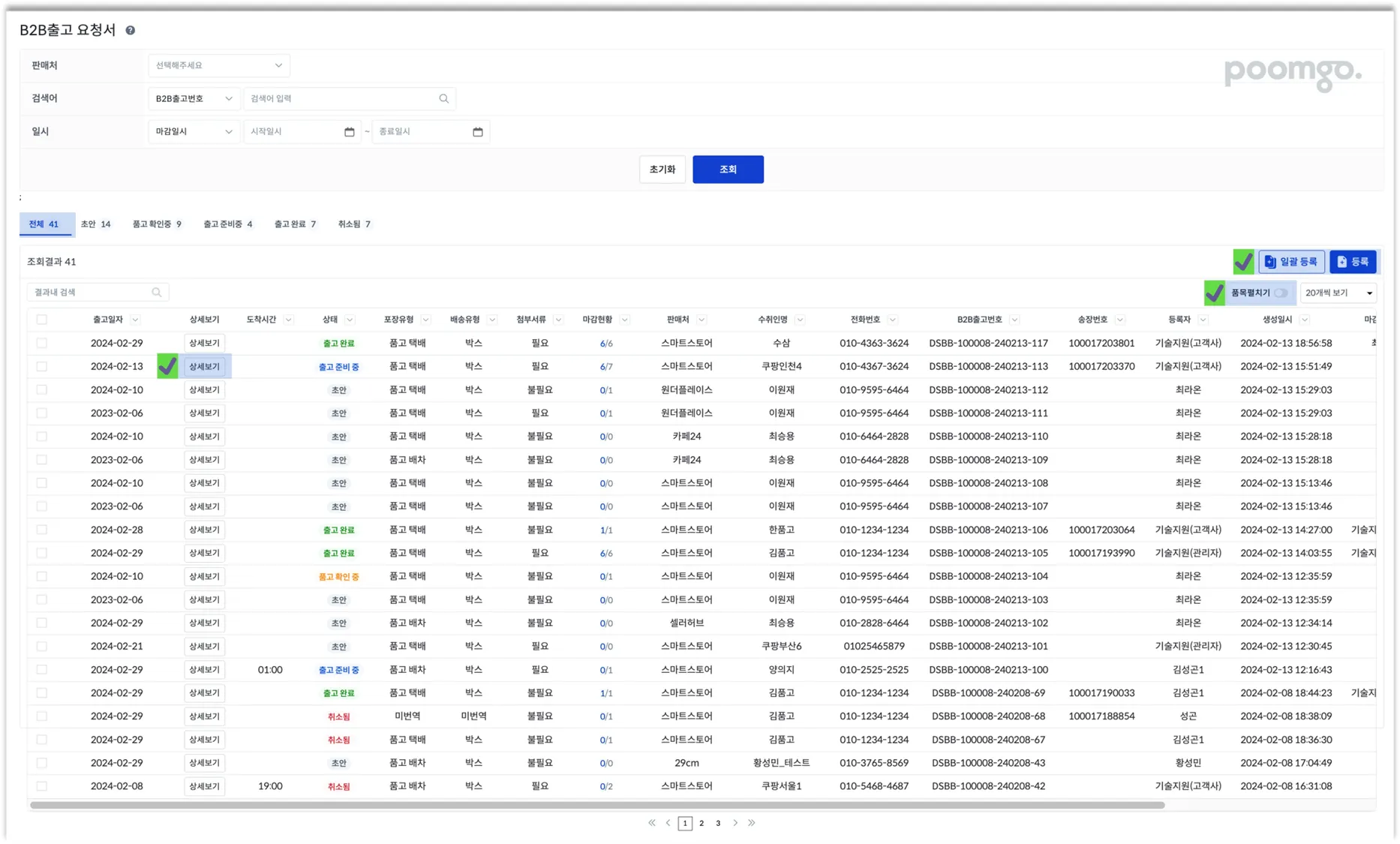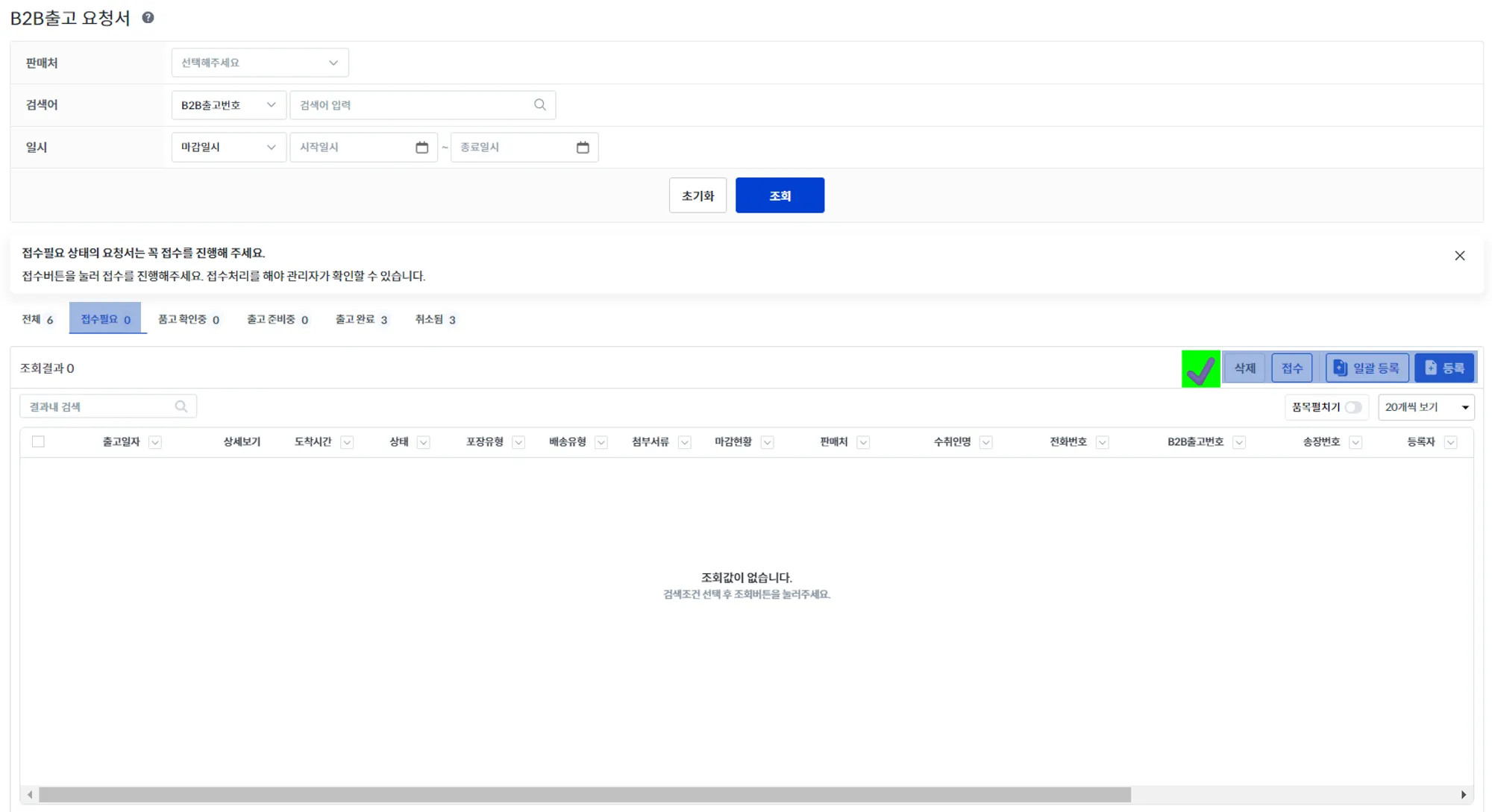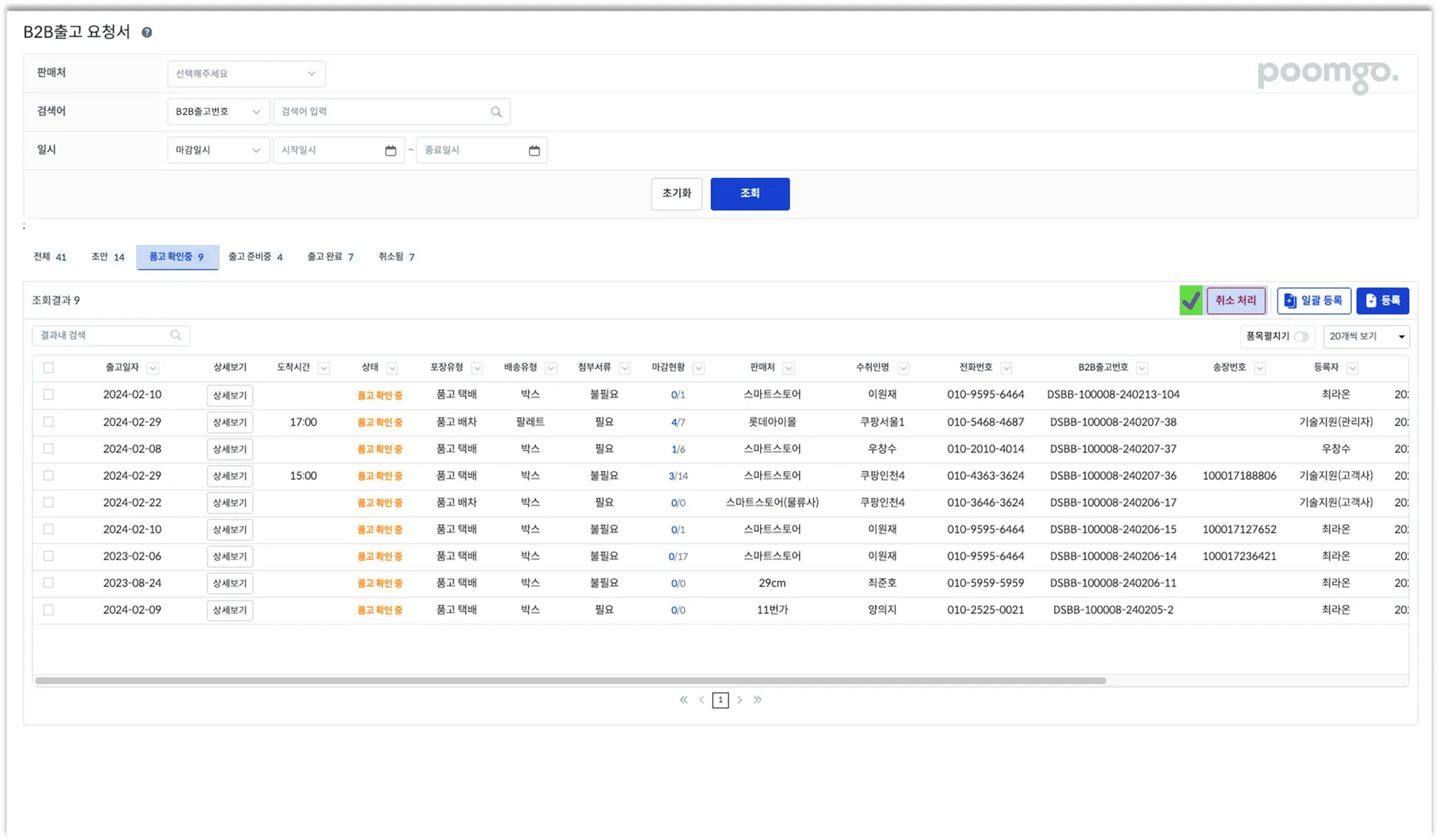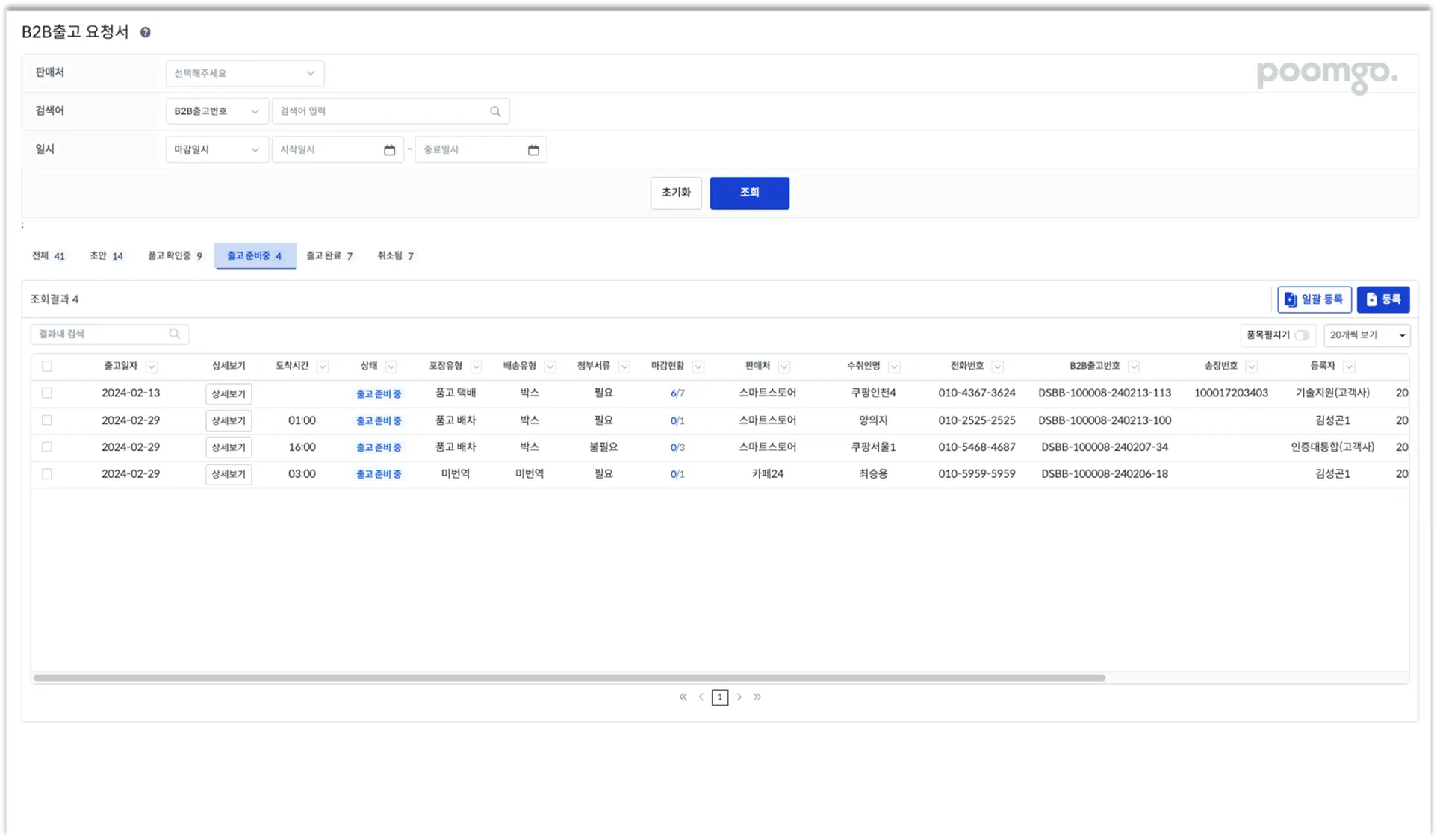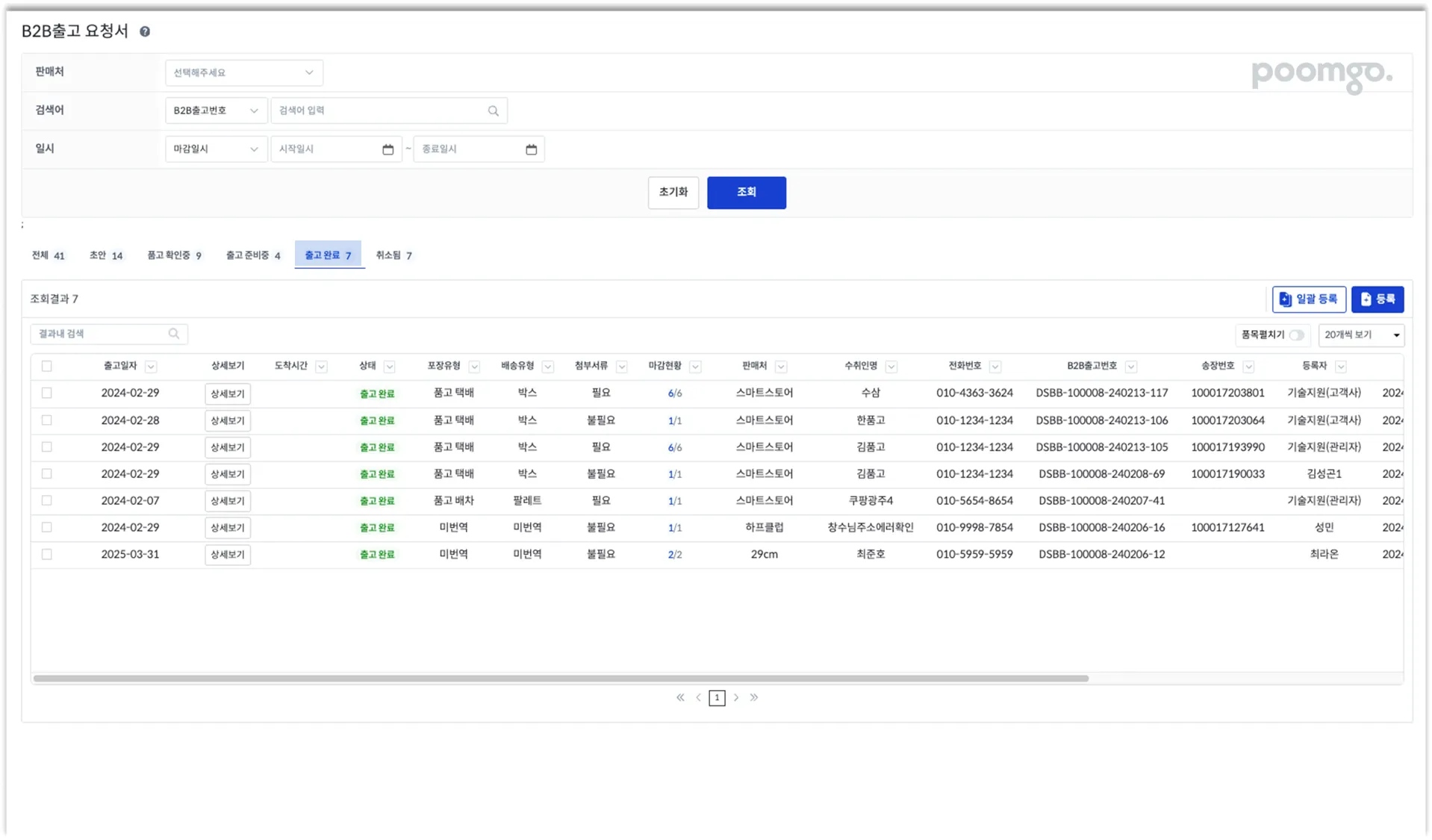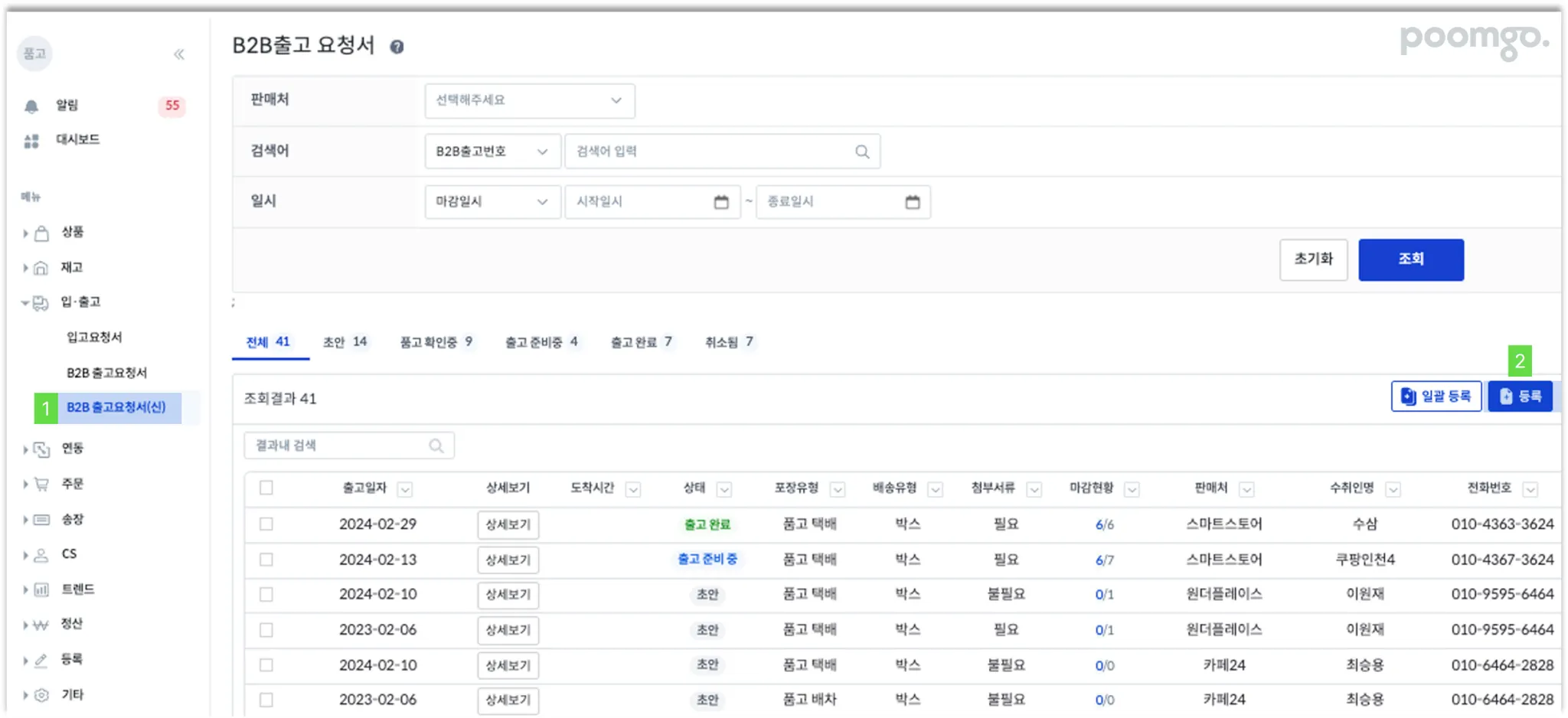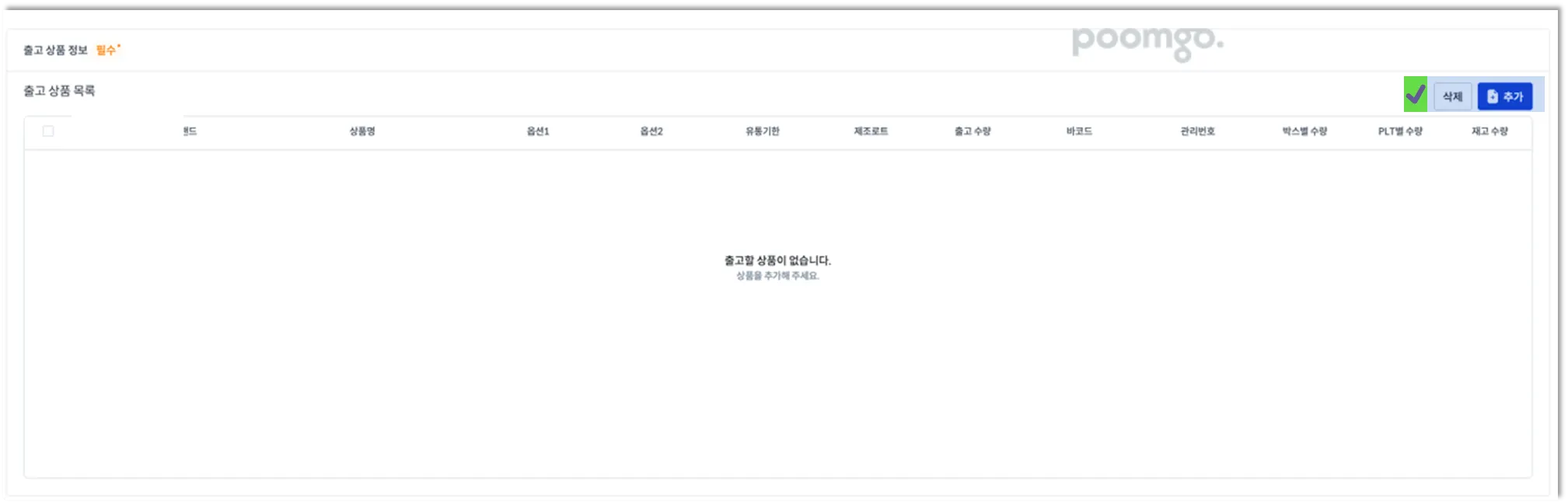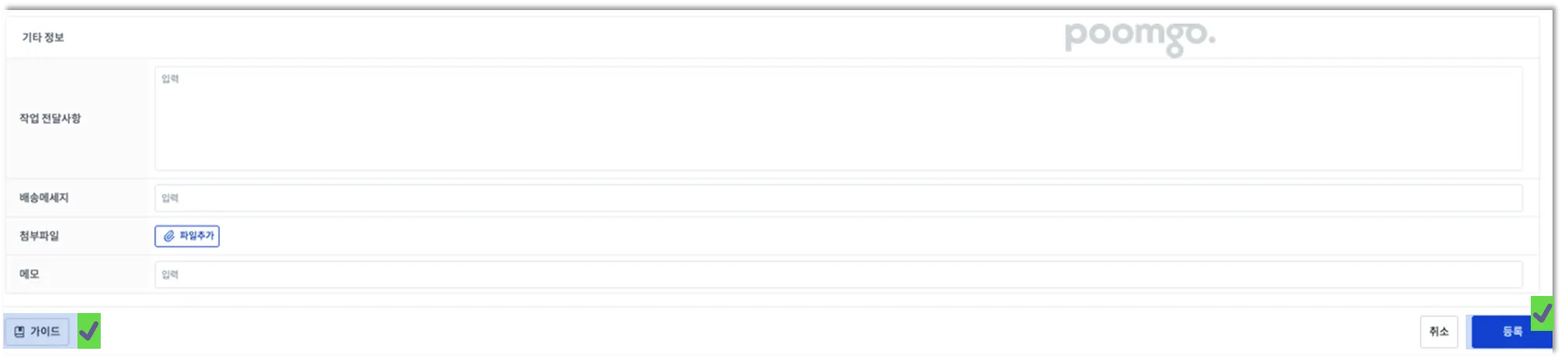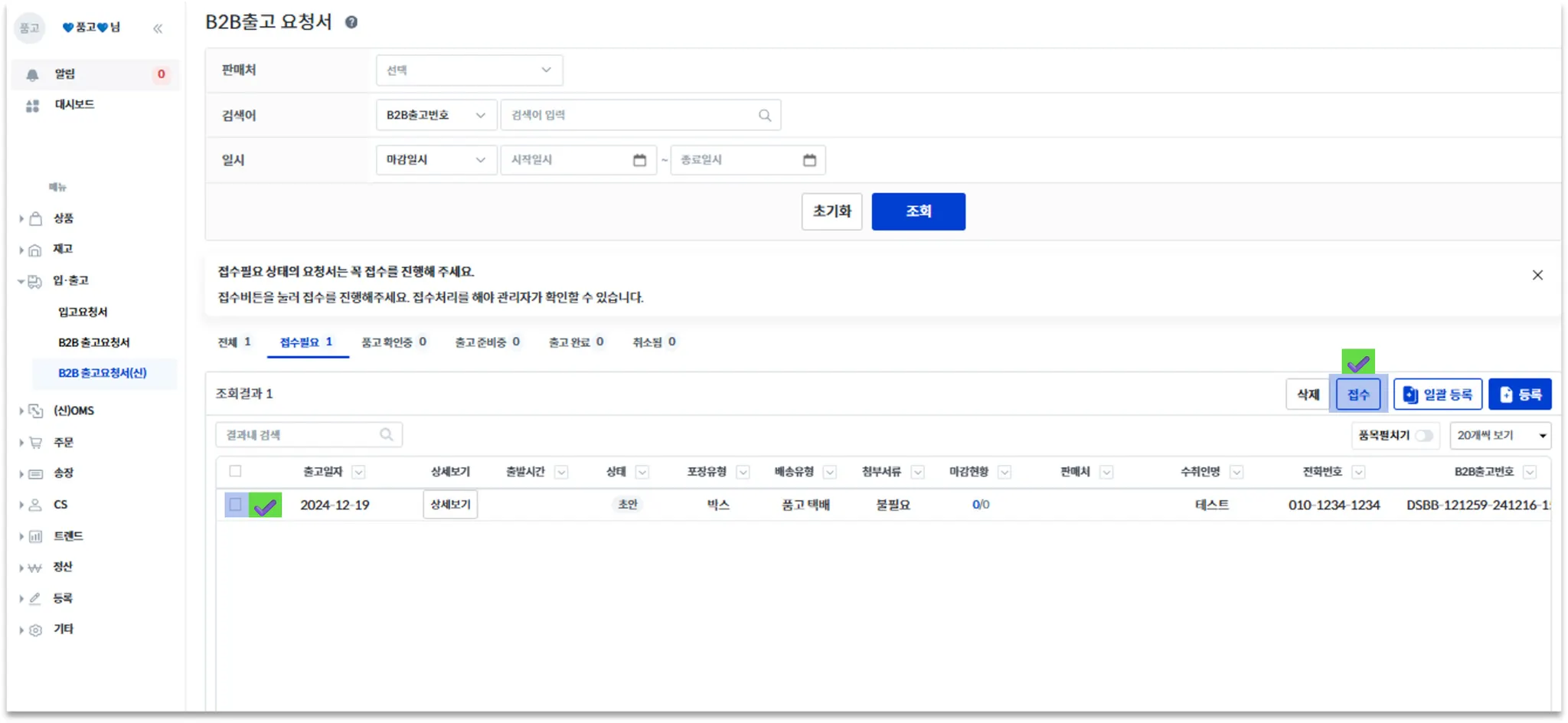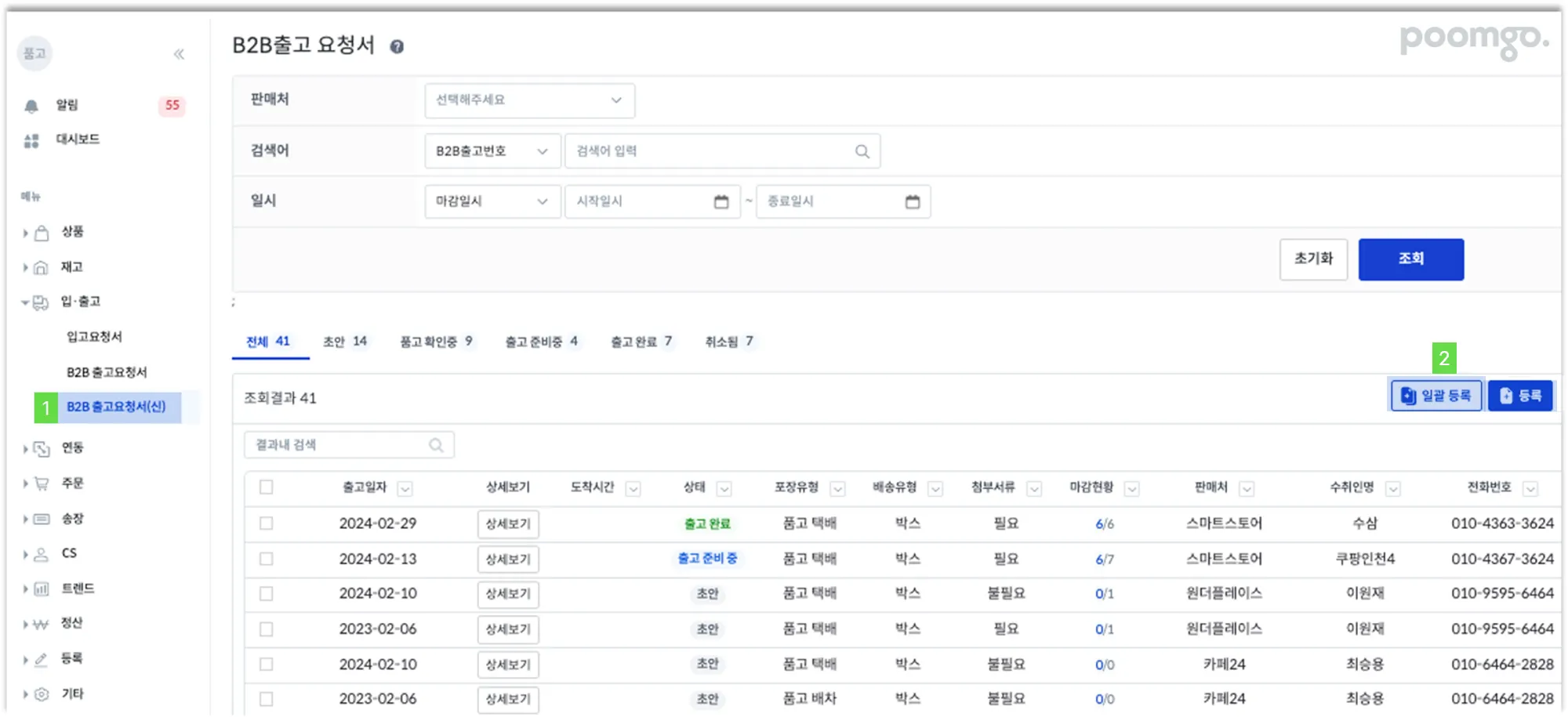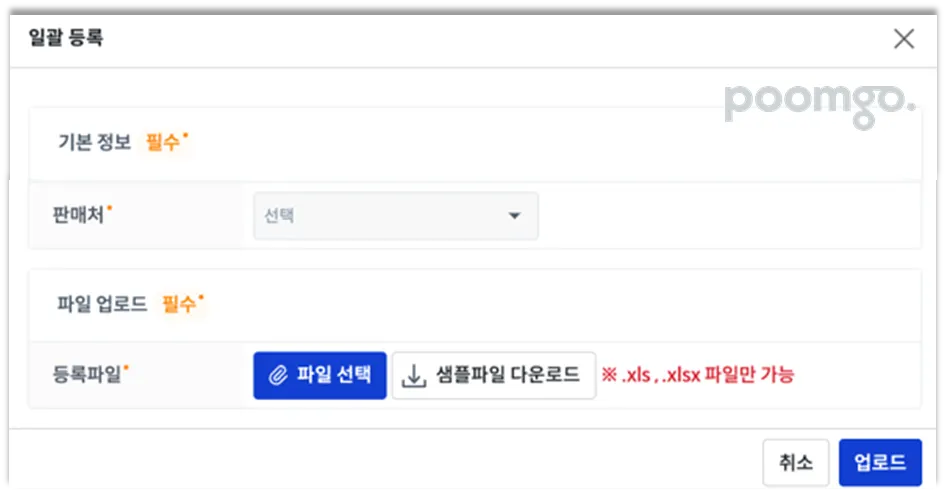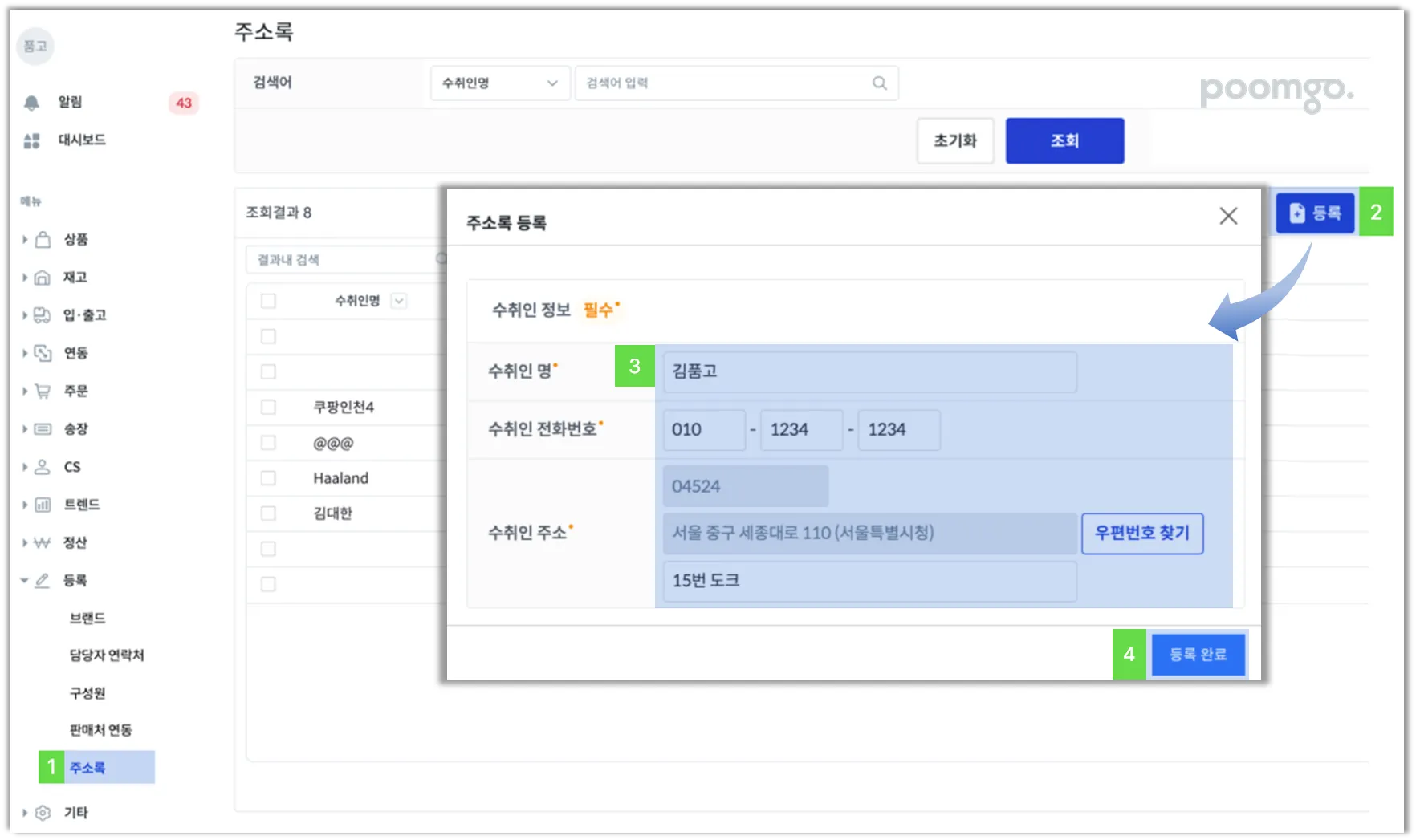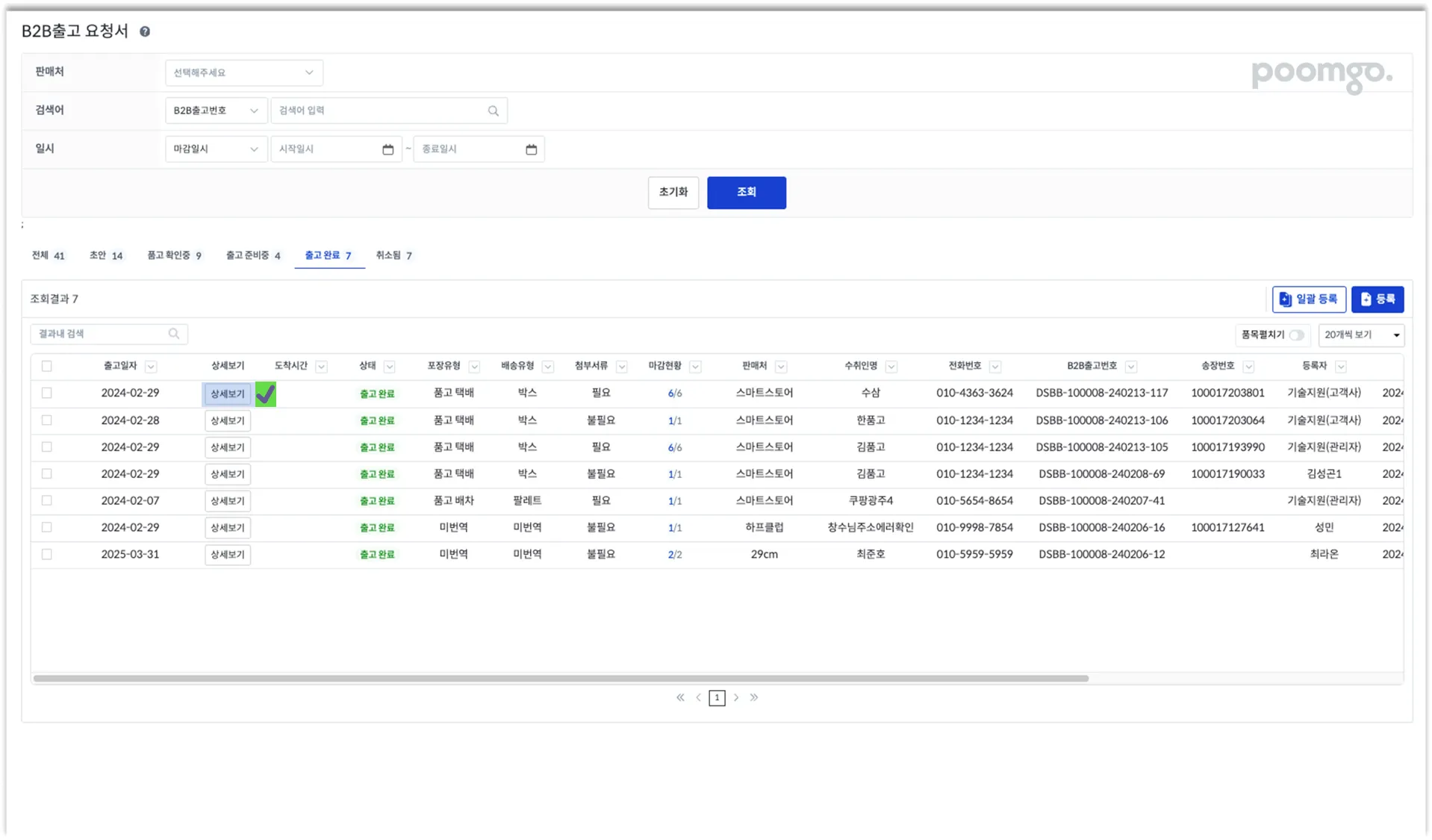B2B 출고 단계 확인 하기
B2B 출고 단계 확인 하기
전체 : B2B 출고요청서(신)으로 생성한 모든 출고 건 확인
전체 화면 및 공통 기능
상세 보기 : 생성한 B2B 출고 건에 상세 내용 확인 가능
품목 펼치기 : B2B 출고요청서에 있는 모든 품목 정보를 조회할 수 있는 기능
일괄 등록 : 일괄로 B2B 출고 등록하는 기능
등록 : 개별로 B2B 출고 등록하는 기능
접수필요 : B2B 출고 내용을 등록한 상태로 접수를 하기 전 단계
B2B 출고요청서 생성 및 삭제 기능
삭제 : 등록한 B2B 출고 내용을 삭제 처리 시 사용
접수 : 등록한 B2B 출고 내용을 접수 처리 시 사용
일괄 등록 : 대량 B2B 출고 건을 일괄 생성 필요시 사용
등록 : 개별 B2B 출고건을 생성 필요시 사용
품고확인중 : B2B 접수를 완료한 상태로 품고에서 출고를 준비하는 단계
취소 처리 등록한 B2B 출고요청서의 취소가 필요한 경우 사용 가능
출고준비중 : 품고에서 피킹과 패킹 작업을 진행 중인 상태
출고완료 : 출고 완료된 목록 확인
취소됨 : 취소 처리된 목록 확인
재생성 취소된 B2B출고건을 다시 생성하는 기능
단, B2B 출고 번호는 변경되며, 재생성 기준으로 출고 일자는 변경해 주셔야합니다.
 B2B 개별 접수 방법
B2B 개별 접수 방법
[1] 품고 나우 > 입.출고 > B2B 출고요청서(신)을 클릭해 주세요.
[2] 오른쪽 등록을 클릭해 주세요.
[3] 개별 요청서 작성 하기
필수*로 표시된 항목은 모두 입력해 주셔야 합니다.
판매처 출고에 필요한 판매처를 선택해 주세요.
예시) 쿠팡 / 로켓그로스 / 반출 / 본사 출고 등
수취인 정보 수취인 정보를 직접 입력하시거나, 주소록을 활용하여 수취인을 선택해 주세요.
배송 정보
출고 일자 배송 유형에 맞게 알맞은 날짜로 지정해 주세요.
택배 : D-1 12시 이전 ( 영업일 기준 )
품고 배차 / 쿠팡 밀크런 배차 : D-2 12시 이전 ( 영업일 기준 )
도착 시간
차량 출고에 한하여 설정해 주시고, 하차지에 도착해야 하는 시간으로 설정해 주세요.
배송 유형
품고 택배 : 택배로 출고되는 경우 선택
품고 배차 : 품고에서 차량을 배차하여 출고하는 경우 선택
쿠팡 밀크런 배차
쿠팡 밀크런 배차로 출고하는 경우 선택
포장 유형
박스 : 제품을 박스로 포장하여 출고하는 경우 선택
팔레트 : 팔레트 위에 제품을 적치하여 출고하는 경우 선택
첨부서류 필요 여부 서류가 동봉되거나, 부착되어야 하는 경우 필요로 꼭 선택해 주세요!
출고 상품 정보
오른쪽 추가 버튼을 클릭 후 출고가 필요한 품목을 선택 후 추가해 주세요.
품목을 잘못 추가하신 경우 체크 후 삭제가 가능합니다.
 유통기한/LOT 별 재고가 분리되어 노출되므로, 정확한 품목으로 선택해 주세요.
유통기한/LOT 별 재고가 분리되어 노출되므로, 정확한 품목으로 선택해 주세요.
 출고 수량은 기본 1개로 세팅되기 때문에, 추가 후 꼭 수량을 수정해 주세요.
출고 수량은 기본 1개로 세팅되기 때문에, 추가 후 꼭 수량을 수정해 주세요.
기타 정보
작업 전달 사항 B2B 출고 작업에 따른 요청사항을 기재해 주세요.
예시) 카톤 박스 채로 출고해 주세요. 완충해서 포장해 주세요 등
배송메세지 택배 출고에 한하여 송장에 노출되어야 하는 배송 메세지를 기재해 주세요.
첨부파일 첨부 서류가 필요한 경우 [파일 추가] 클릭 후 업로드해 주세요.
메모 기타 메모 사항이 있다면 기재해 주세요.
** 화면 하단 가이드를 클릭하시면 현재 보고 계시는 가이드를 확인하실 수 있습니다.
모든 정보를 기재 완료 하였다면 등록을 클릭해 주세요!
[4] 접수필요 접수하기
작성 완료한 B2B 출고요청서를 접수해 주셔야만 정상적인 출고가 가능합니다.
접수 필요 접수의 절차는 품고 나우 페이지 외에는 접수가 불가하여 대신 접수로 진행해드릴 수가 없습니다. 접수 절차가 누락되지 않도록 유의 부탁드립니다.
출고가 필요한 주문 체크 > 접수 클릭
 접수 기한 초과인 출고 건을 접수 시 알림 메세지 팝업이 뜹니다.
알림 팝업 무관하게 접수를 하시더라도 현장 상황에 따라 출고가 불가할 수 있고
출고가 가능하더라도 과금이 적용되오니 꼭 확인해 주세요!
접수 기한 초과인 출고 건을 접수 시 알림 메세지 팝업이 뜹니다.
알림 팝업 무관하게 접수를 하시더라도 현장 상황에 따라 출고가 불가할 수 있고
출고가 가능하더라도 과금이 적용되오니 꼭 확인해 주세요!
 B2B 일괄 접수 방법
B2B 일괄 접수 방법
[1] 품고 나우 > 입.출고 > B2B 출고요청서(신)을 클릭해 주세요.
[2] 오른쪽에 일괄 등록을 클릭해 주세요.
[3] 일괄 등록 파일 업로드하기
필수*로 표시된 항목은 모두 입력해주셔야합니다.
판매처 출고에 필요한 판매처를 선택해 주세요.
예시) 쿠팡 / 로켓 그로스 / 반출 / 본사 출고 등
파일 업로드
샘플 파일 다운로드 후 필수 값을 모두 입력한 뒤 업로드해 주세요.
샘플 파일 작성 방법
붉은색으로 표시된 부분은 필수 입력 값입니다.
제조 로트/유통기한을 관리하는 품목은 반드시 기입해 주셔야 합니다.
** 합주문 기준은 아래 값이 모두 동일하게 입력되어야 합니다.
수취인명
수취인 전화번호
우편번호
주소
상세 주소
출고 일자
배송 유형
포장 유형
첨부서류 필요여부